Cu siguranță, te vei irita dacă vreiefectuați aceeași sarcină repetată în fiecare zi, toate sistemele de operare oferă soluție la această problemă prin Task Scheduler. Ubuntu Linux are un instrument gratuit și ușor de utilizat pentru automatizarea sarcinilor, numit Gnome Task Scheduler. Pentru a o instala, pur și simplu executați urmând comanda din terminalul dvs.
sudo apt-get install gnome-calendar
Acum, încărcați-l de la Aplicații> Instrumente de sistem> Sarcini de programare.

Clic Nou pentru a crea o sarcină nouă.

Puteți programa sarcinile în trei moduri. O sarcină care se lansează o singură dată, automatizează sarcina care se execută o dată la ora și data specificate. Specificați descrierea sarcinii, ora și data și comanda de executat. Puteți adăuga, de asemenea, această sarcină ca șablon din Adăugați ca șablon pentru utilizare viitoare.

Acum, sarcina mai sus menționată va opri sistemul la 1.29.
Dacă există unele sarcini care trebuie să fie executate periodic, atunci utilizați O sarcină care se lansează în mod recurent. Specificați descrierea activității, comanda de executat,și ora și data pentru a executa această sarcină. Dacă nu sunteți mulțumit de setările de bază ale datei și ora, atunci puteți utiliza opțiunea Advanced care vă oferă mai multe opțiuni personalizate pentru a seta ora și data.
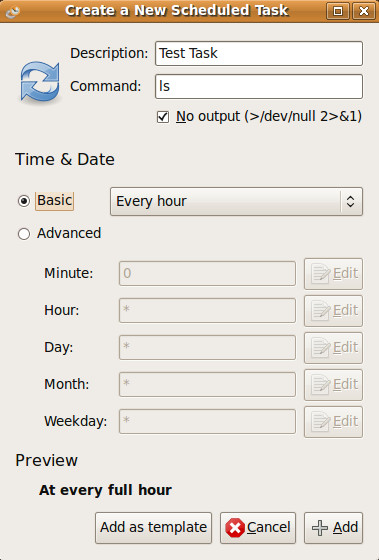
Acum, pentru a programa sarcinile de la orice șablon salvat, utilizați O sarcină dintr-un șablon predefinit opțiune. Alegeți sarcina din lista șabloanelor salvate și faceți clic pe Utilizați șablonul.

Programul sarcinilor Gnome este simplu, util șiinstrument grafic pentru planificarea sarcinilor. Nu toate aromele de linux oferă un instrument grafic pentru programarea sarcinilor. Pentru mai multe, verificați, Schedulers Task pentru Windows. Bucurați-vă!













Comentarii